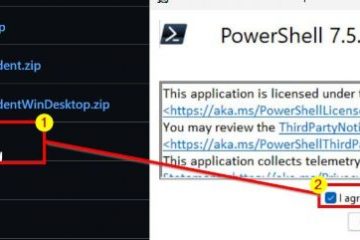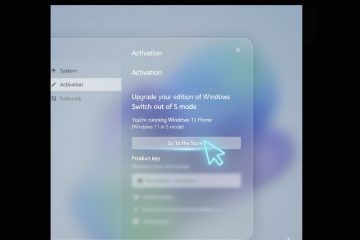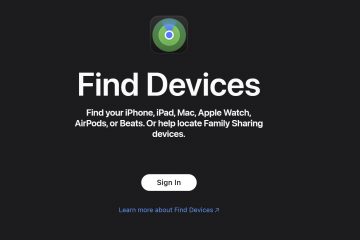Il tuo PC Windows viene fornito con due modalità integrate per proteggere i tuoi file: la moderna app Windows Backup, che è cloud-first e utilizza OneDrive, e la classica Cronologia file, che salva copie con versione su un’unità esterna o una condivisione di rete. Questa guida spiega quando utilizzarli, come configurarli e come ripristinare i dati senza installare software aggiuntivo.
Prima di iniziare
Controlla gli aggiornamenti: installa gli ultimi aggiornamenti di Windows prima di configurare i backup.
Scegli il tuo spazio di archiviazione: Windows Backup utilizza il tuo account Microsoft personale e OneDrive. La Cronologia file utilizza un’unità USB esterna o una condivisione di rete come un NAS o un altro PC.
Pianifica la tua copertura: Windows Backup protegge desktop, documenti, immagini, video e musica oltre a molte impostazioni di Windows e alcune app. Per impostazione predefinita, la cronologia file copre le tue raccolte e qualsiasi cartella che aggiungi a una raccolta.
Tipo di account: Windows Backup attualmente è destinato agli account Microsoft personali. Sui dispositivi aziendali o scolastici, segui i criteri della tua organizzazione.
Nota: il supporto di Windows 10 termina il 14 ottobre 2025. Pianifica gli aggiornamenti di conseguenza.
Opzione 1: configura Windows Backup (cloud-first)
Apri Start, digita backup e avvia Windows Backup. Se richiesto, seleziona Accedi con un account Microsoft e completa l’accesso. Questo collega il tuo backup a OneDrive. Espandi le cartelle e attiva ciò che desideri: desktop, documenti, immagini, video e musica. Espandi Impostazioni e attiva ciò di cui vuoi effettuare il roaming: app installate, reti Wi-Fi e password e preferenze dell’interfaccia come sfondo, colori, lingua e impostazioni di accessibilità. Seleziona Backup e mantieni il PC alimentato mentre viene completato il primo backup. Le modifiche future si sincronizzano automaticamente in background.
Perché utilizzarlo: Windows Backup richiede poca manutenzione, ripristina i tuoi elementi essenziali su un nuovo PC semplicemente effettuando l’accesso e mantiene i file accessibili su tutti i dispositivi tramite OneDrive.
Attenzione: si applicano limiti di spazio di archiviazione di OneDrive. Per raccolte di foto o video di grandi dimensioni, associa Windows Backup a Cronologia file per una copia offline locale.

Ripristina con Windows Backup
Accedi sul PC nuovo o riparato con lo stesso account Microsoft. Apri Windows Backup per verificare cosa è disponibile per il ripristino e segui le istruzioni per cartelle, impostazioni e app idonee. Apri OneDrive in Esplora file per accedere subito alle cartelle sincronizzate di Desktop, Documenti, Immagini, Video e Musica.
Opzione 2: imposta la cronologia dei file (unità esterna o rete)
Collega un’unità USB esterna o prepara una condivisione di rete come un NAS o un altro PC con una cartella condivisa e autorizzazioni. Apri Pannello di controllo > Sistema e sicurezza > Cronologia file. Seleziona Attiva. Se non è selezionata alcuna unità, fai clic su Seleziona unità, scegli il percorso del disco o della rete e conferma. Per proteggere cartelle aggiuntive, includile in una libreria: fai clic con il pulsante destro del mouse sulla cartella, scegli Mostra altre opzioni, quindi Includi nella libreria. Apri Impostazioni avanzate per modificare la frequenza con cui le versioni vengono salvate e per quanto tempo conservarle. Inizia con risparmi orari e mantieni le versioni per tre mesi, quindi regola in base alla capacità.
Perché usarlo: la Cronologia file mantiene le versioni dei tuoi file offline, funziona senza il cloud e si adatta bene alle librerie multimediali di grandi dimensioni.
Suggerimento professionale: utilizza un’unità USB dedicata e lasciala collegata ai desktop. Sui laptop, collegalo più volte alla settimana per consentire l’esecuzione del controllo delle versioni.
Ripristina file con Cronologia file
In Esplora file, fai clic con il pulsante destro del mouse sulla cartella che conteneva l’elemento e seleziona Ripristina versioni precedenti. Seleziona una versione con timestamp e scegli Apri nella cronologia file per visualizzare l’anteprima dei contenuti. Seleziona Ripristina per rimettere il file al suo posto oppure utilizza Ripristina in… per salvare una copia altrove ed evitare di sovrascrivere la versione corrente.
Backup di Windows e Cronologia file: quale dovresti utilizzare?
Utilizza Windows Backup se desideri la configurazione più semplice, l’accesso immediato a tutti i dispositivi e una facile migrazione a un nuovo PC effettuando l’accesso. È ideale per i documenti e le impostazioni di tutti i giorni e per gli utenti che già archiviano file in OneDrive.
Utilizza Cronologia file se preferisci i backup locali o offline, hai bisogno della versione cronologia per cartelle di grandi dimensioni o desideri una seconda copia che non si basi sul cloud. È particolarmente utile per le librerie multimediali archiviate all’esterno delle cartelle utente, una volta aggiunte a una libreria.
Best practice: utilizzale entrambe. Consenti a Windows Backup di proteggere le cartelle e le impostazioni principali su OneDrive e abbinalo alla Cronologia file su un’unità esterna per copie offline con versione dei tuoi file più preziosi.
Suggerimenti per sicurezza e affidabilità
Testa un ripristino trimestrale: Ripristina un file di esempio in modo da sapere che il processo funziona. Etichetta le tue unità: denomina chiaramente il disco della cronologia dei file, ad esempio FILE-HISTORY, in modo da non confonderlo. Utilizza la crittografia: attiva BitLocker per le unità rimovibili che escono di casa. Mantieni le versioni snelle: imposta una conservazione ragionevole nella Cronologia file per evitare che il disco si riempia e archivia i vecchi snapshot su un altro disco, se necessario. Combina con Ripristino configurazione di sistema: mantieni attivi i punti di ripristino per ripristinare rapidamente le modifiche del sistema mentre i tuoi file rimangono protetti dal backup.
Domande frequenti
Windows Backup funziona con account aziendali o scolastici? No. Attualmente è destinato agli account Microsoft personali. Su un PC di lavoro, utilizza la soluzione di backup approvata dalla tua organizzazione.
Posso scegliere qualsiasi cartella in Windows Backup? Windows Backup si concentra sulle cartelle utente principali. Per le altre cartelle, aggiungile a una libreria e proteggile con Cronologia file oppure archiviale in una cartella utente di cui è stato eseguito il backup.
Posso eseguire il backup su un NAS? Sì, con Cronologia file. Puntalo su una condivisione di rete e assicurati che il dispositivo sia raggiungibile quando vengono eseguite le versioni pianificate.
Che ne dici di un’immagine di sistema completa dell’intero disco? La maggior parte degli utenti domestici è ben servita dai backup dei file e dalle opzioni di ripristino di Windows. Se hai bisogno di immagini bare-metal, prendi in considerazione uno strumento di imaging di terze parti e conserva le copie offline e fuori sede.
Riepilogo (passaggi ordinati)
Decidi la tua strategia: cloud-first con Windows Backup, controllo delle versioni locale con Cronologia file o entrambi. Configura Windows Backup: scegli le cartelle e le impostazioni dell’utente, quindi avvia il backup. Imposta la cronologia dei file: scegli un’unità o una condivisione di rete, accendila e regola la frequenza e la conservazione. Verifica i backup: verifica a campione dei ripristini per entrambi i metodi. Manutenzione: monitora l’archiviazione, rivedi la conservazione trimestralmente e mantieni Windows aggiornato.
Conclusione
Per la maggior parte delle persone, la configurazione vincente è un ibrido: Windows Backup per una copertura cloud continua delle cartelle e delle preferenze di tutti i giorni e Cronologia file su un’unità esterna per la cronologia delle versioni offline. Configurali una volta, verifica i ripristini e avrai una protezione resiliente contro eliminazioni accidentali, guasti hardware e malware.